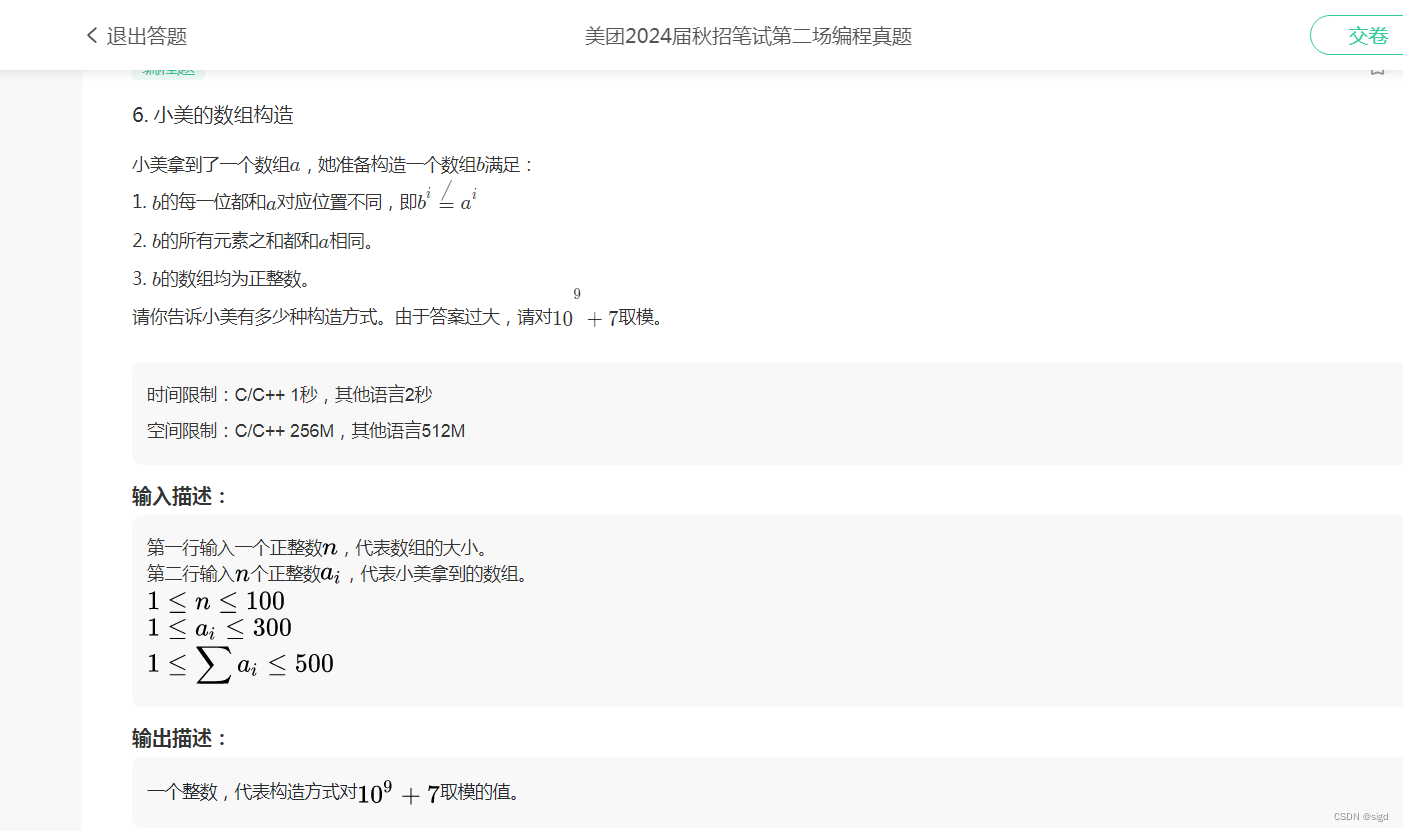.概览
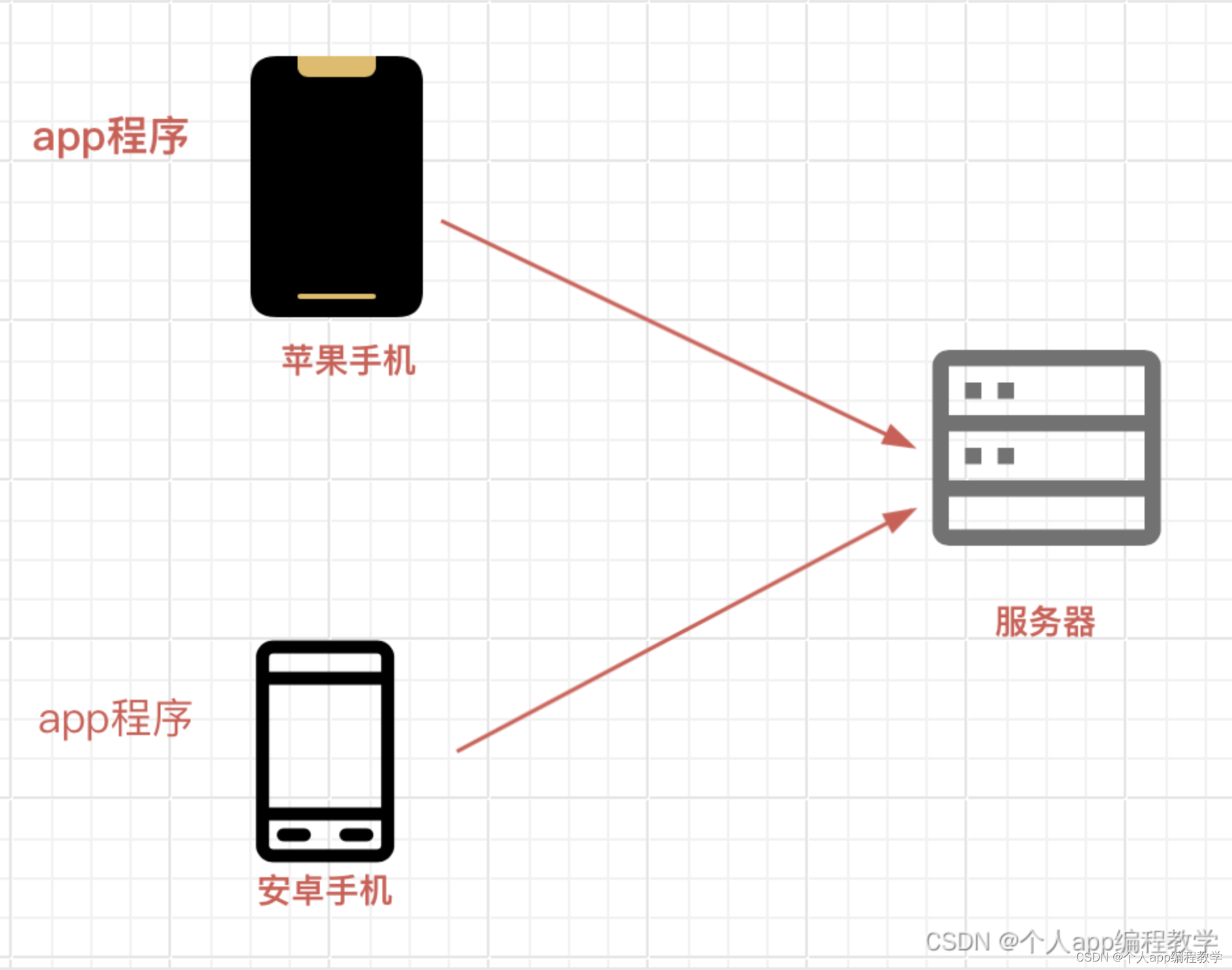
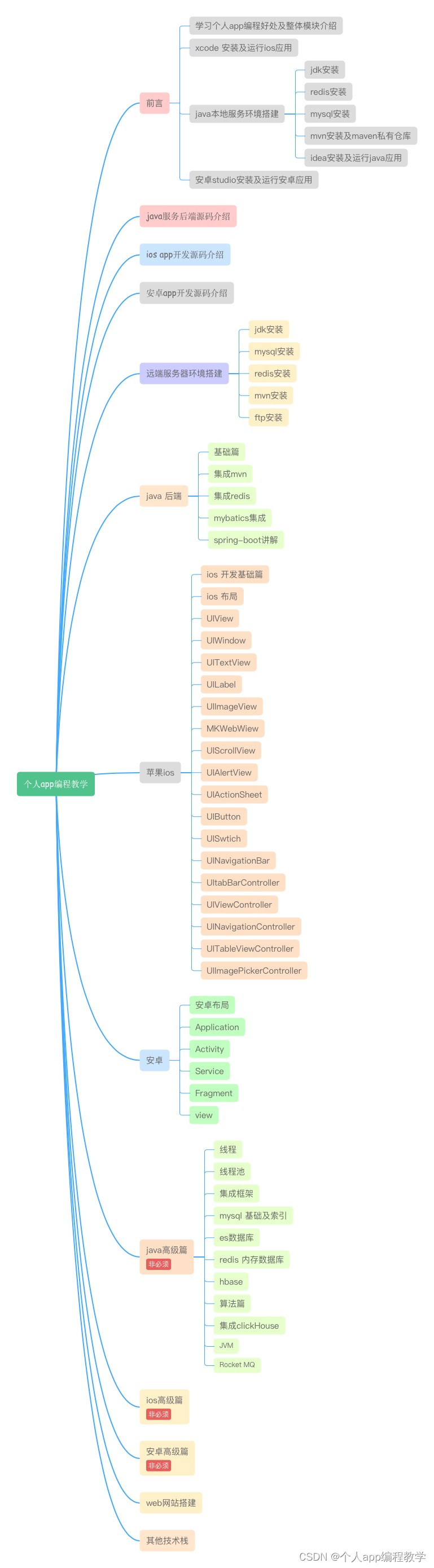
1.jdk下载
JDK(Java Development Kit) 是 Java 语言的软件开发工具包(SDK)。
安装JDK后,会在电脑中同时安装:java的运行环境jre 和 开发环境jdk。
安装 JDK时,不建议安装太旧或太新的版本。目前的最新版本是jdk9。目前jdk8比较稳定,推荐开发时下载安装jdk8,建议和我保持一致,如果安装了java并配置了环境,打开终端应用程序,
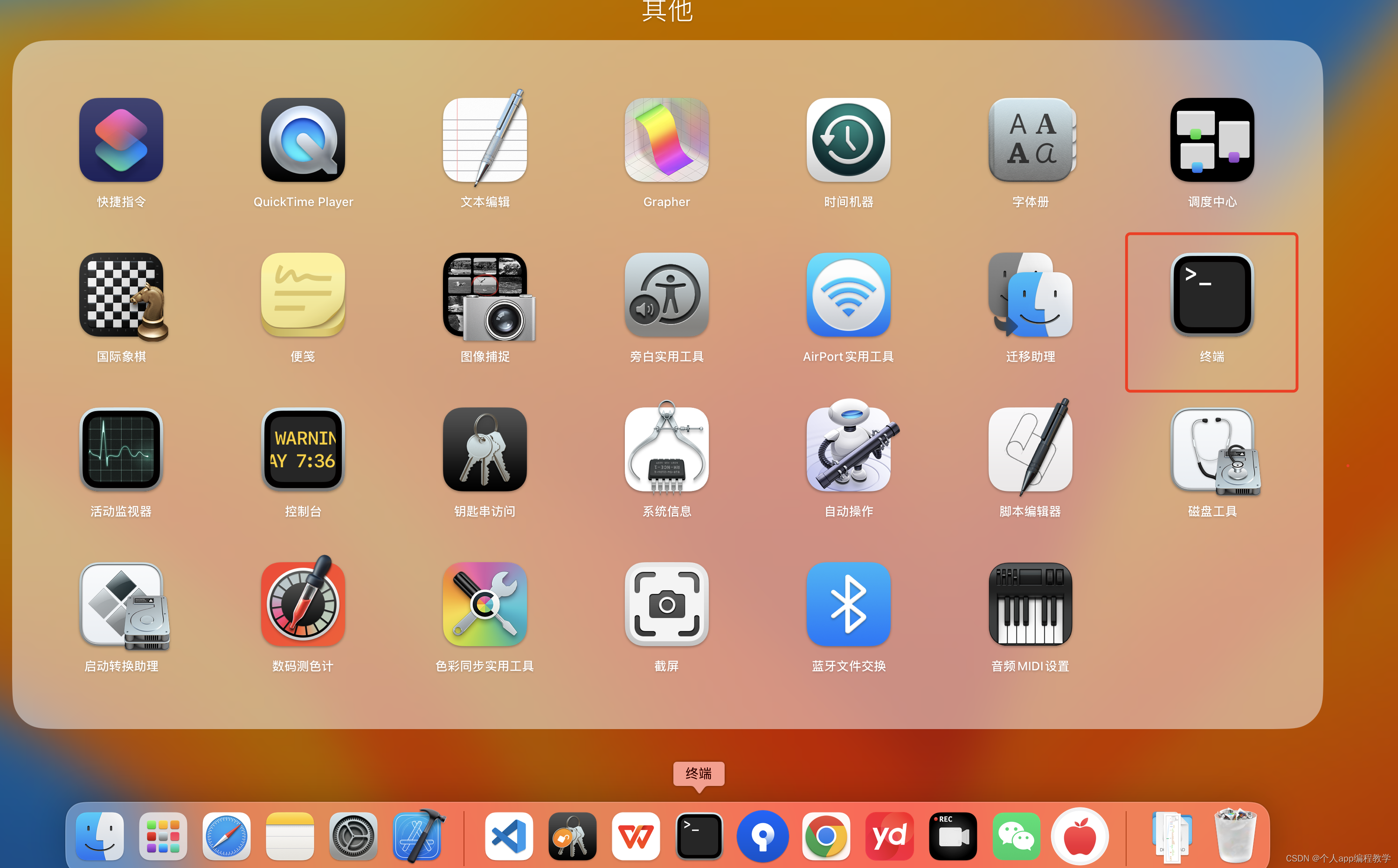
输入java -version 会显示java的版本等信息
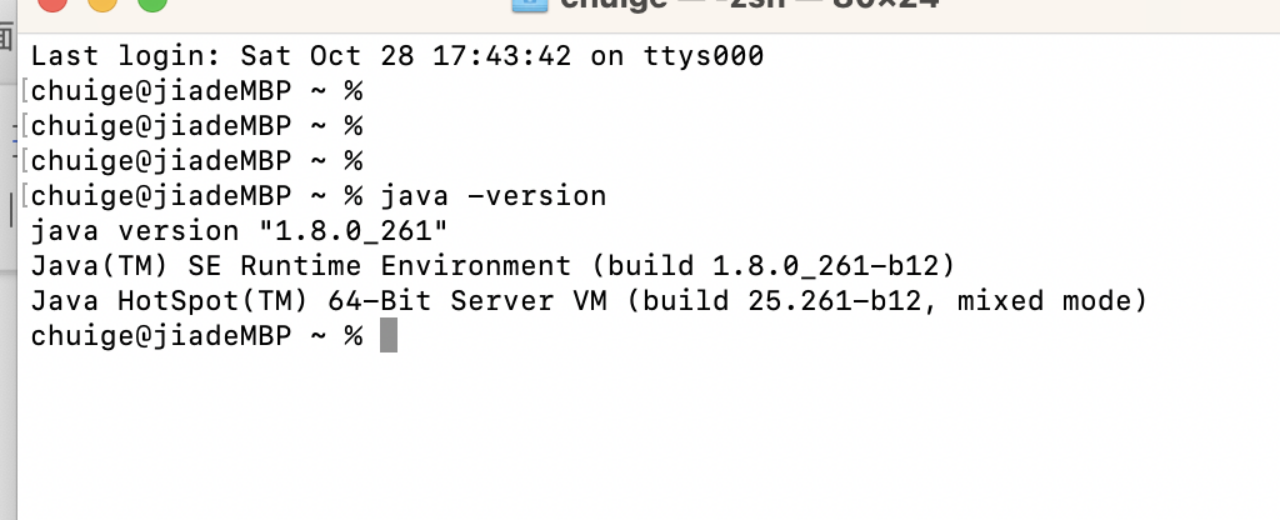
1.1 oracle官网下载安装
需要登陆oracle账号,国内下载较慢。(不太推荐)
oracle官网:https://www.oracle.com/cn/java/technologies/downloads/
页面一直下拉,可以找到历史版本的下载路径。可以通过切换tab,选择适合自己电脑系统的安装包。
macbook下载jdk8时,推荐下载.dmg文件:终端输入 uname -m 查看自己电脑的架构
在MAC中:
如果输出结果是 x86_64,则表示你的系统是 x86-64 架构。
如果输出结果是 arm64,则表示你的系统是 arm64 架构。
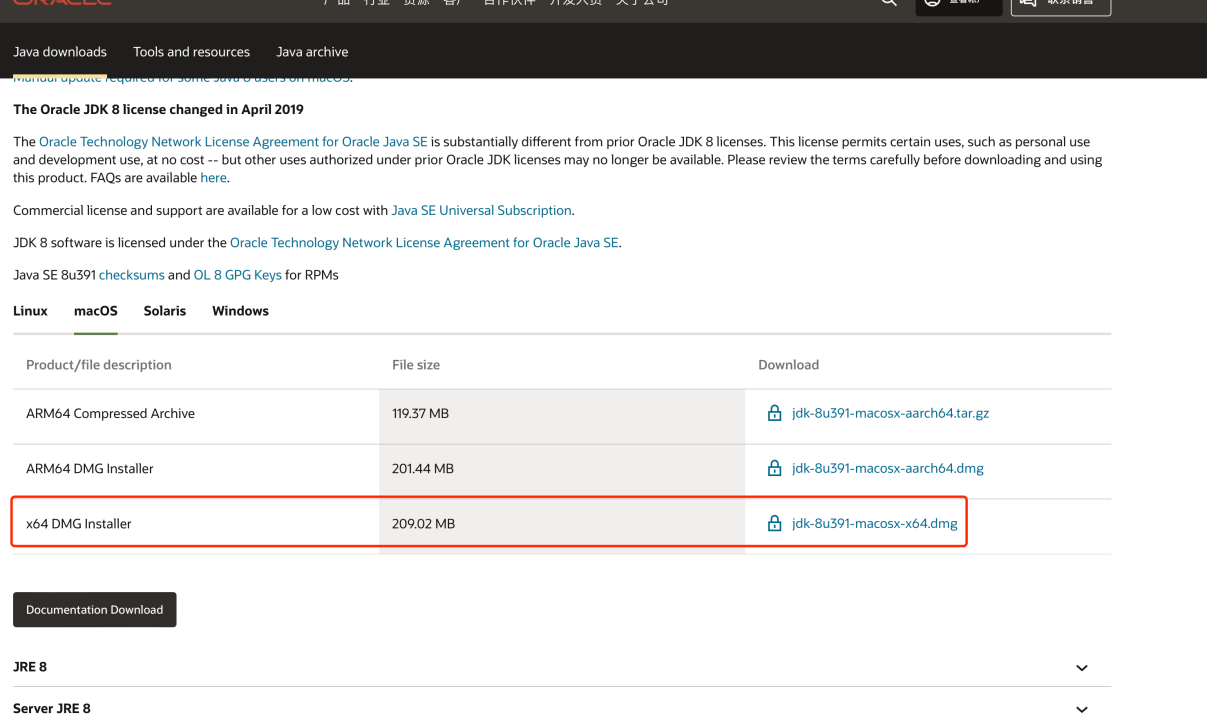
2.jdk安装
下载好.dmg文件后,在finder中找到。双击运行,在弹出的界面中,双击以.pkg结尾的文件进入安装引导界面。一直点**“继续”**按钮即可安装完成。
3、配置jdk环境变量
给jdk配置环境变量后,可以实现在任何文件目录下都可以调用java。
配置步骤:
1)、在终端中输入/usr/libexec/java_home -V 可以查看JDK的安装目录。如图圈出的部分,把返回的目录路径复制出来,待会儿要用。 上面的版本是我系统自带的,可以删除掉,用新安装的版本即可
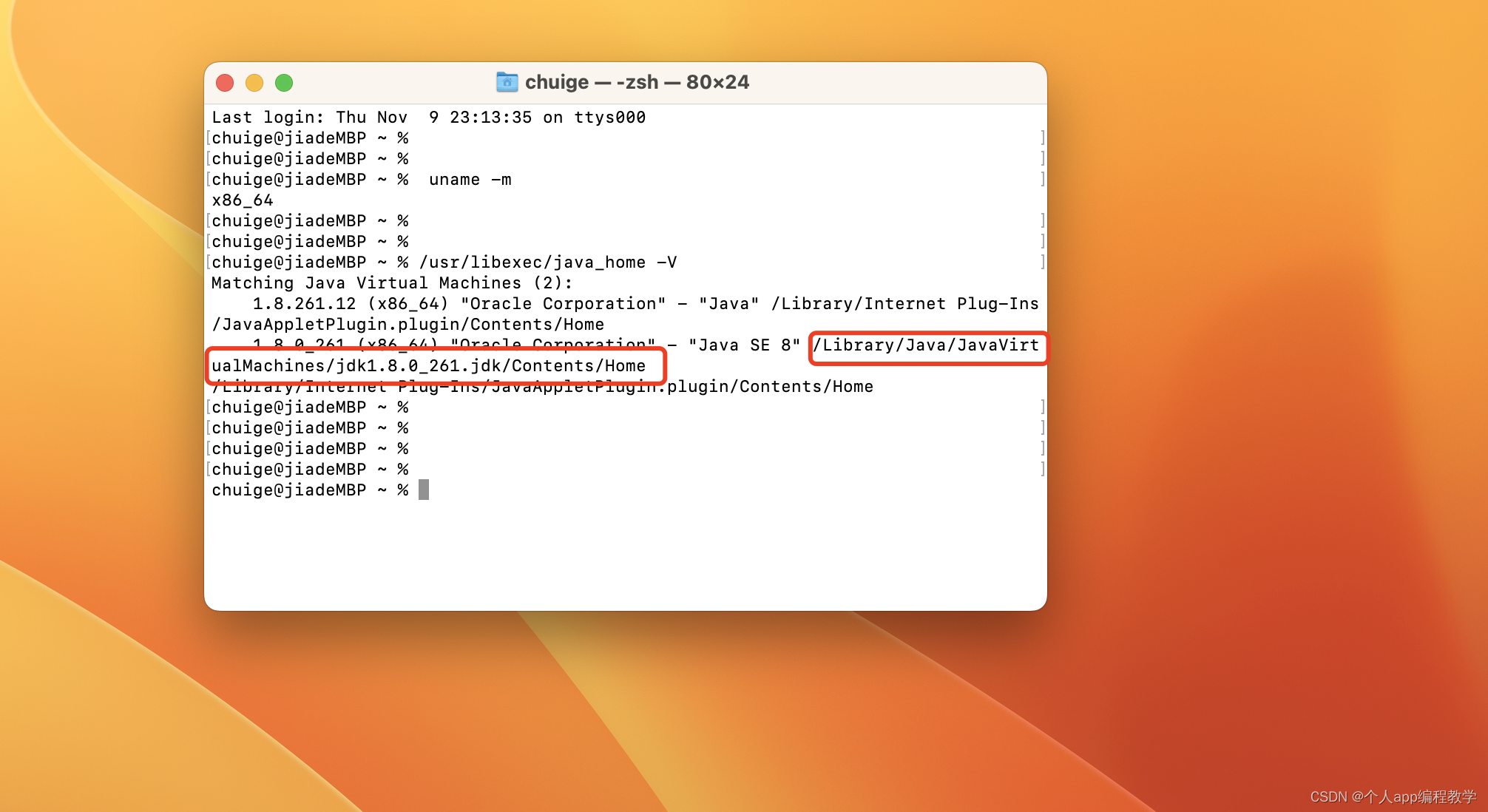
2)、输入命令sudo vi ~/.bash_profile,会提示输入mac本机的密码。
输入密码后会车,会打开.bash_profile文件(若之前不存在,会创建)。
在文件界面中,按键盘上的"i" 进入编辑模式,粘贴或输入下面的代码,其中export JAVA_HOME= 后面的路径是第一步查到的安装目录路径。
export JAVA_HOME=/Library/Java/JavaVirtualMachines/jdk1.8.0_261.jdk/Contents/Home
export PATH=
J
A
V
A
H
O
M
E
/
b
i
n
:
JAVA_HOME/bin:
JAVAHOME/bin:PATH:.
export CLASSPATH=
J
A
V
A
H
O
M
E
/
l
i
b
/
t
o
o
l
s
.
j
a
r
:
JAVA_HOME/lib/tools.jar:
JAVAHOME/lib/tools.jar:JAVA_HOME/lib/dt.jar:.
如图:
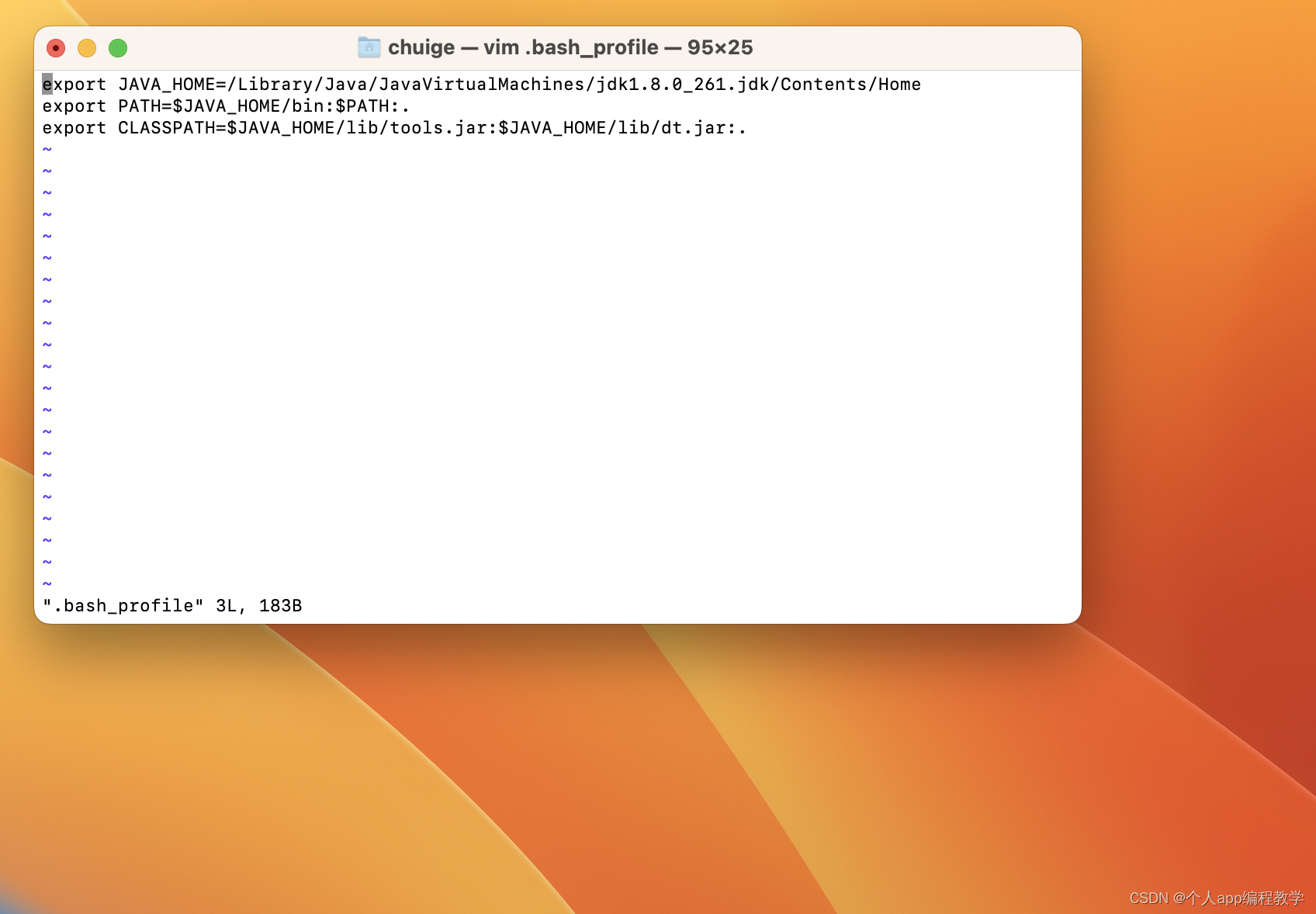
按键盘的“esc”退出编辑模式。
输入:wq保存编辑后的内容。
3)、在终端中输入source .bash_profile使刚才写入的配置生效。
4)、在任意文件夹下,验证JDK环境变量是否配置成功,输入java -version,有版本信息代表成功
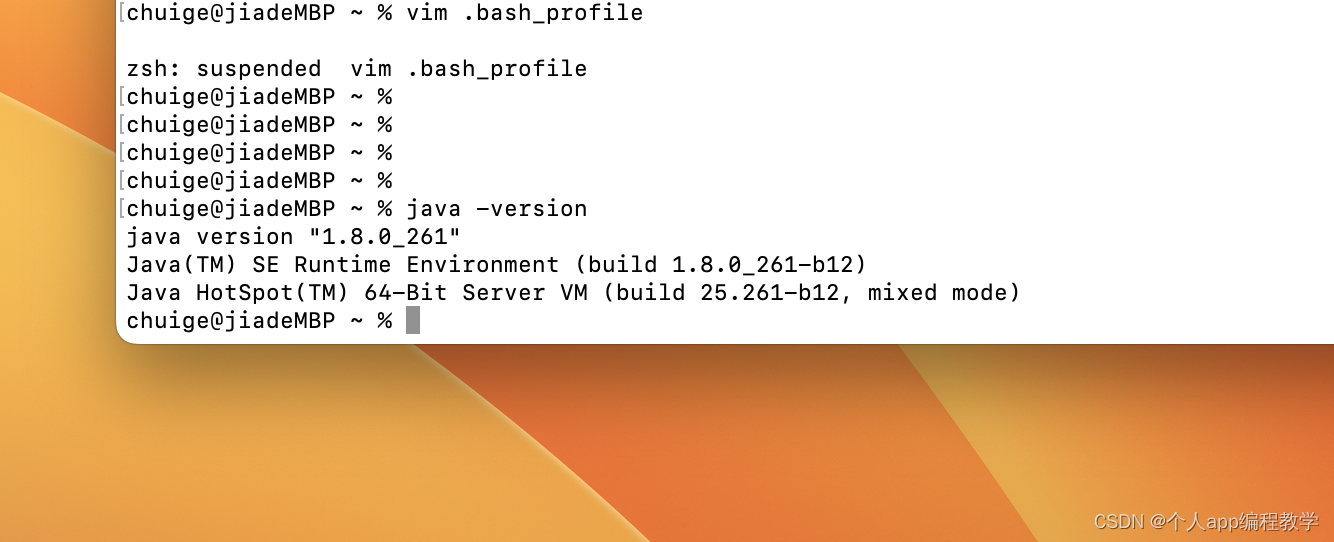

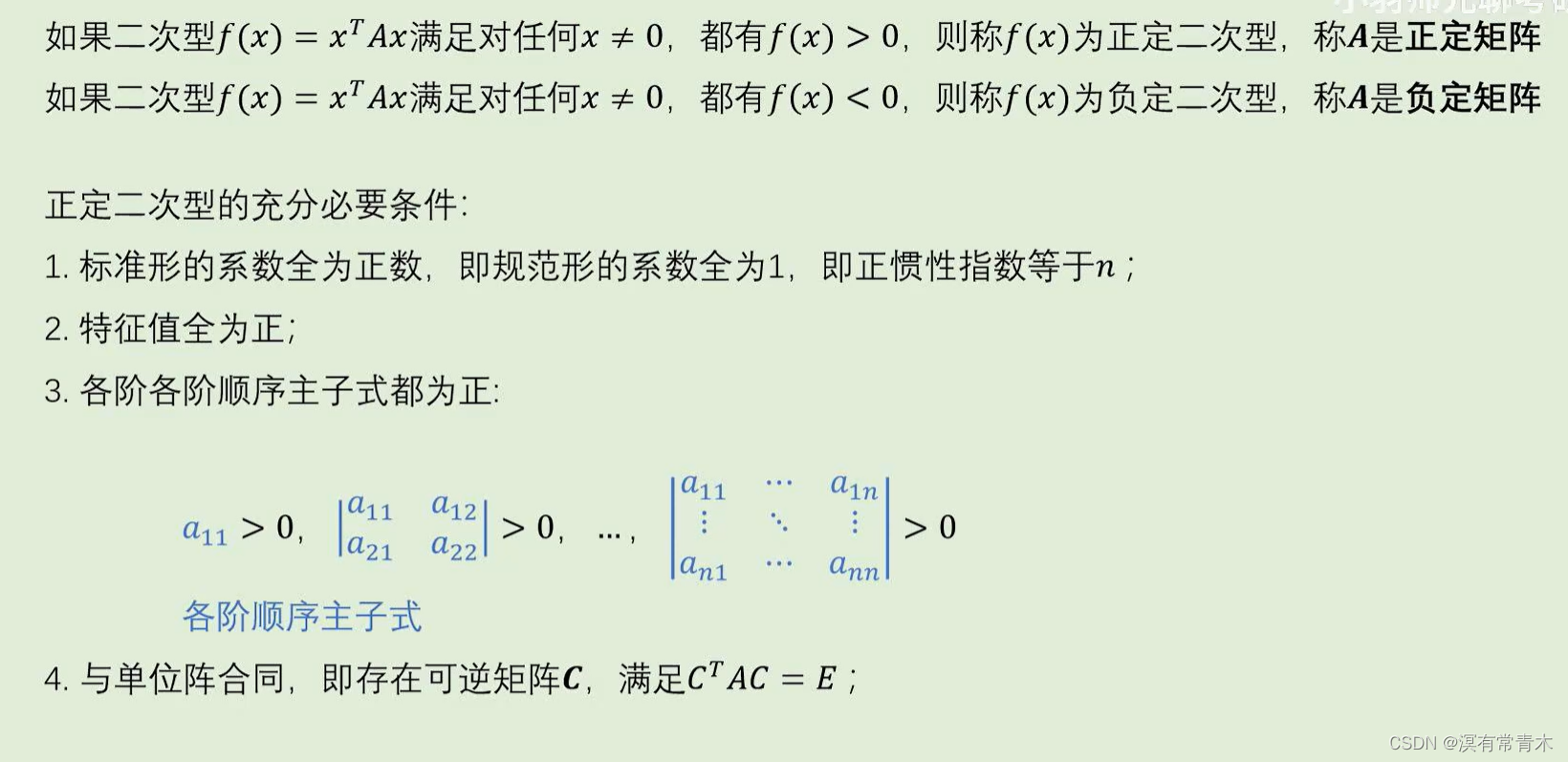

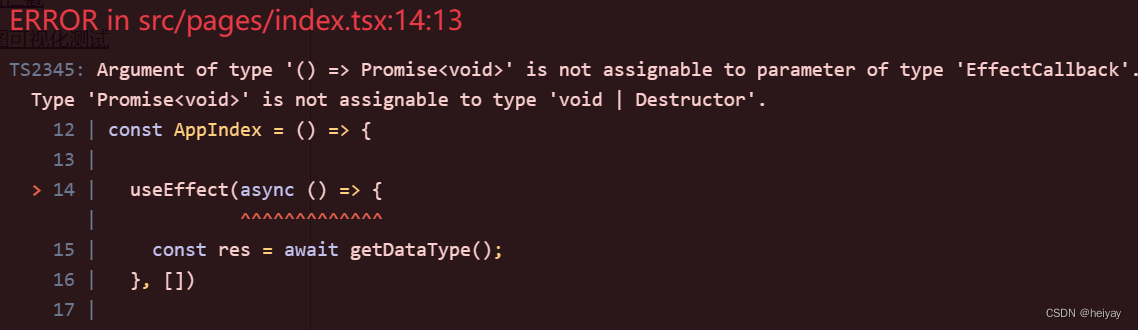

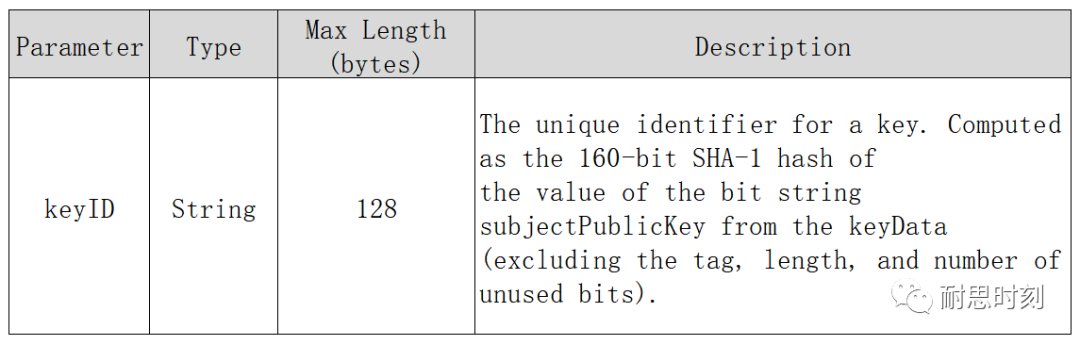
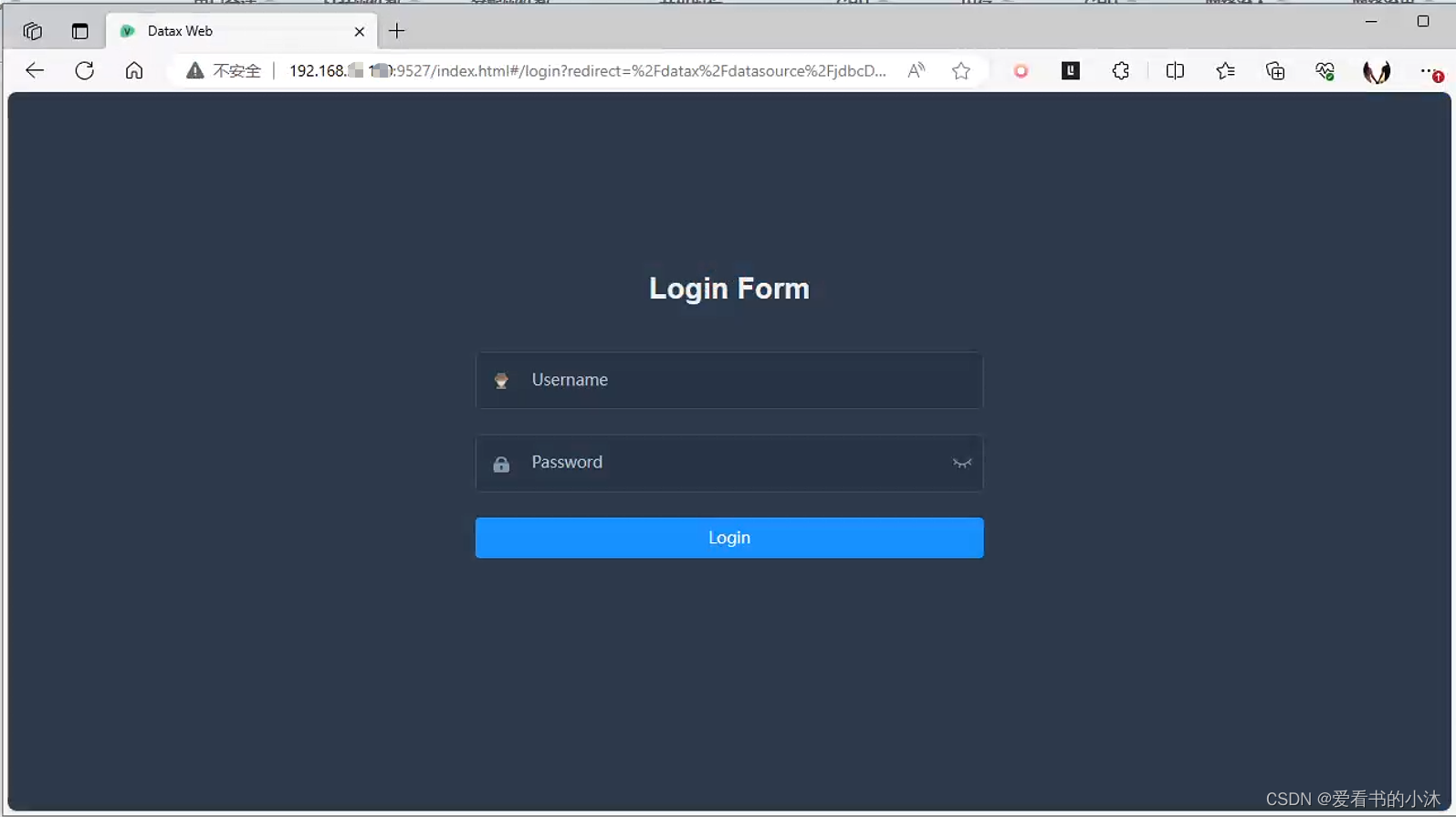

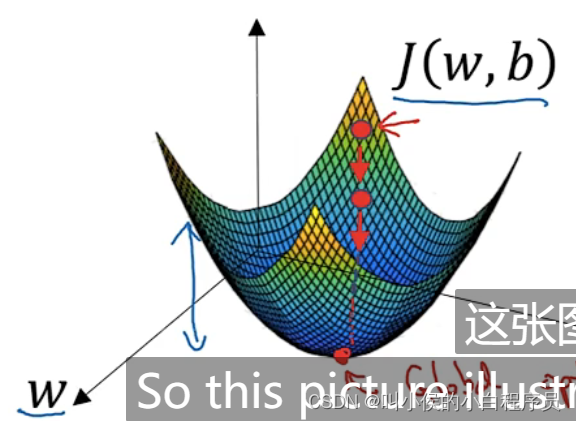


![[Android]_[初级]_[配置gradle的环境变量设置安装位置]](https://img-blog.csdnimg.cn/6ce7e1befbb146138f12b4cf76f5fc00.png)